Содержание
Как сделать заставку для видео на YouTube
Как сделать заставку для видео на YouTube
8 029
Фирменная заставка – это визитная карточка многих популярных YouTube-каналов. С ней у канала появляется собственный стиль, а видеоролики выглядят более профессионально. К тому же заставка – это первое, что видят пользователи при просмотре ваших видео. Важно произвести хорошее впечатление, чтобы заинтересовать аудиторию и заработать больше подписчиков.
Как создать красивую заставку для «Ютуба»? Для начала нужно определиться с идеей, которая подчеркнет уникальность вашего канала. Представьте, как будет выглядеть ваша заставка, и продумайте ее основные составляющие:
- Фоновое фото или видео. YouTube целиком и полностью посвящен видеоконтенту. Это значит, что при монтаже особое внимание стоит уделить визуальной составляющей заставки. При выборе фото или видео убедитесь, что оно высокого качества, хорошо выглядит и выделяется на фоне других заставок.

- Титры. Вы ведь хотите, чтобы пользователи запомнили название вашего канала? Добавьте текст, чтобы название канала в дальнейшем ассоциировалось с вашими видео.
- Анимация и эффекты. Для многих людей статичная картинка с текстом выглядит скучно. Анимация сделает вашу заставку более динамичной. Дайте волю воображению – попробуйте добавить анимированные титры, эмодзи, фильтры и спецэффекты.
- Музыка и звук. Ни одно видео на YouTube не будет выглядеть полноценным, если в нем нет звука. Это относится и к заставкам. Подберите песню или короткую музыкальную вставку, которая будет сочетаться с визуальным отображением. Гармония картинки и звука запомнится пользователям и будет ассоциироваться с настроением ваших видео.
Ниже находится подробная инструкция о том, как сделать заставку для видео на YouTube. Для создания заставки мы будем использовать программу Movavi Video Editor. Не волнуйтесь, если вы раньше никогда не работали с видео. Интерфейс программы понятен даже новичкам, и вам не составит труда создать собственную заставку для видео. Ниже вы увидите пример заставки для игрового канала, которую мы создали в Movavi Video Editor.
Ниже вы увидите пример заставки для игрового канала, которую мы создали в Movavi Video Editor.
Хотите создать что-то подобное? Скачайте программу для Windows или Mac, установите ее, и давайте начнем.
Шаг 1. Установите программу для создания заставки
Запустите скачанный файл и следуйте инструкциям на экране. После установки программа откроется автоматически.
В стартовом окне выберите Новый проект.
Шаг 2.1. Создайте новый шаблон заставки
Откройте вкладку Заставки. В ней вы увидите несколько готовых вступительных роликов. Вы можете выбрать один из них для своей заставки или создать собственную заставку с нуля. В последнем случае перетяните иконку Новая заставка на шкалу времени в нижней части окна программы.
Шаг 2.2.
Нажмите на иконку Редактировать заставку, чтобы войти в режим редактирования заставки.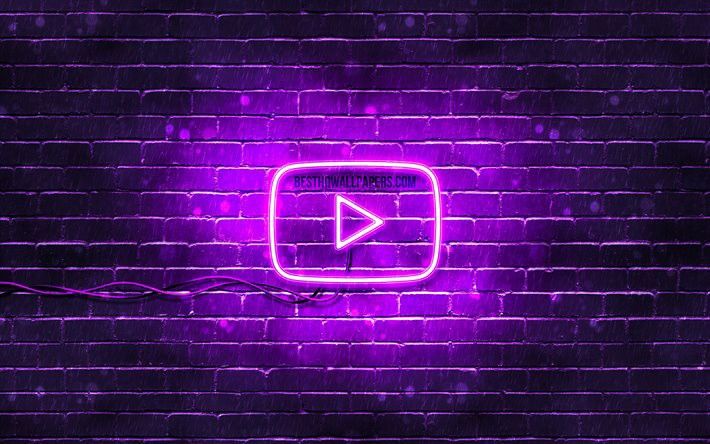
Шаг 3.1. Загрузите фоновое изображение
Начнем с фона. Откройте вкладку Мои файлы, нажмите Добавить файлы и выберите изображение или видео, которое вы выбрали в качестве фона. В нашем примере мы будем использовать статичное изображение, так как новичкам с ним работать проще, чем с видео.
Шаг 3.2.
После добавления изображения не забудьте удалить картинку, которая идет по умолчанию. Для этого кликните по картинке на шкале времени и нажмите клавишу Delete.
Шаг 4.1. Выберите музыку для заставки
Если желаемая музыка сохранена у вас на компьютере, нажмите Добавить файлы и добавьте ее в проект. Делается это точно так же, как и добавление фона в предыдущем шаге.
Если у вас нет заранее заготовленной музыки, вы можете выбрать мелодию из встроенной коллекции. Для этого выберите пункт Музыка. Кликайте по композициям для прослушивания. Чтобы добавить понравившуюся музыку в проект, перетащите ее на Аудиотрек.
Для этого выберите пункт Музыка. Кликайте по композициям для прослушивания. Чтобы добавить понравившуюся музыку в проект, перетащите ее на Аудиотрек.
Шаг 4.2.
Если музыка слишком длинная, вам потребуется ее обрезать. Чтобы это сделать, кликните по добавленной песне на шкале времени, поставьте маркер в то место, где вы хотите разрезать аудио, и нажмите Разрезать. Далее кликните по отрезку песни, который вам не нужен, и нажмите клавишу Delete. Таким образом вы можете удалите все ненужные части в начале и конце аудио. Если оставшаяся часть аудио окажется в середине шкалы времени, перетащите ее в начало Аудиотрека.
Шаг 4.3.
Если вы обрезали аудио, в конце оно может резко обрываться. Чтобы сделать концовку более плавной, добавьте эффект затухания. Для этого кликните дважды по аудио на шкале времени – откроется окно Инструменты. Найдите слайдер Исчезание и выставите 1 секунду. Обычно этого достаточно для короткого видео. Установите другое значение, если считаете, что оно лучше подойдет для вашей заставки.
Найдите слайдер Исчезание и выставите 1 секунду. Обычно этого достаточно для короткого видео. Установите другое значение, если считаете, что оно лучше подойдет для вашей заставки.
Убедитесь, что время показа фона совпадает с длительностью музыки на шкале времени. Чтобы отрегулировать время показа картинки фона, потяните правый край картинки на Видеотреке.
Шаг 5. Добавьте текст
Добавьте название вашего канала. Для этого откройте вкладку Титры и выберите шаблон с текстом. Чтобы добавить титры на видео, перетащите выбранный шаблон на Трек титров и отрегулируйте его длину.
Чтобы редактировать титры, кликните по ним дважды на шкале времени. Введите нужный вам текст, установите желаемый цвет, шрифт и размер символов. Вы даже может ускорить или замедлить анимацию. Чтобы принять изменения, нажмите Применить.
Если вы не нашли ничего подходящего, загляните в наш Магазин Эффектов. Каждый набор эффектов включает в себя не только красивые титры, но и переходы, стикеры, музыку и фоновые рисунки. Если вы ведете видеоблог о путешествиях, скорее всего вас заинтересует набор «Путешествия». Наборы «Экология» и «Фитнес» подойдут, если у вас канал о красоте. Для игрового канала лучше всего подойдет набор «Технологии».
Каждый набор эффектов включает в себя не только красивые титры, но и переходы, стикеры, музыку и фоновые рисунки. Если вы ведете видеоблог о путешествиях, скорее всего вас заинтересует набор «Путешествия». Наборы «Экология» и «Фитнес» подойдут, если у вас канал о красоте. Для игрового канала лучше всего подойдет набор «Технологии».
Шаг 6. Наложите фильтры (по желанию)
Ваша заставка практически готова. На данном этапе вы уже можете закончить работу с заставкой и сохранить клип. Однако если вы хотите придать особую атмосферу вашему видео, мы рекомендуем использовать встроенные фильтры. Нажмите Фильтры, выберите подходящий фильтр и перетащите его на фоновое фото или видео на шкале времени.
Шаг 7.1. Сохраните заставку
Чтобы сохранить заставку, нажмите Применить и вернуться, чтобы выйти из режима редактирования.
Шаг 7.
 2.
2.
Ваша созданная заставка сейчас находится на шкале времени. Наведите курсор на заставку, нажмите на иконку с дискетой в левом верхнем углу и введите название в открывшемся окне. После того, как вы нажмете ОК, ваша заставка появится во вкладке Заставки, и вы сможете ей пользоваться в любое время.
Если вы захотите что-то поменять в заставке, создайте новый проект, добавьте ваше заставку на шкалу времени и нажмите Редактировать заставку, как показано в шаге 2. После редактирования заставки не забудьте сохранить изменения.
Шаг 8. Загрузите видео с заставкой на YouTube (по желанию)
Теперь вы можете поставить заставку в видео, которое вы сделали для YouTube. Для этого просто перетащите ее на монтажный стол и отредактируйте основное видео.
После того, как вы отредактировали видео, нажмите кнопку Сохранить. Вы, конечно, можете сохранить клип в формате MP4, но есть вариант получше – загрузить видео на YouTube напрямую из программы. Для этого откройте вкладку Загрузить онлайн, войдите в ваш YouTube-аккаунт, введите данные для загрузки видео (название, описание, теги, и т. д.) и, наконец, нажмите Загрузить. Как только процесс загрузки закончится, ваше видео начнет собирать просмотры и лайки на на YouTube!
Для этого откройте вкладку Загрузить онлайн, войдите в ваш YouTube-аккаунт, введите данные для загрузки видео (название, описание, теги, и т. д.) и, наконец, нажмите Загрузить. Как только процесс загрузки закончится, ваше видео начнет собирать просмотры и лайки на на YouTube!
Теперь вы знаете, как создать заставку для видео на любую тему, будь то свадьба, день рождения или что-то другое. Программа Movavi Video Editor проста в использовании и подойдет как профессионалам, так и новичкам в области работы с видео.
Создавайте видео. Творите. Вдохновляйте.
Остались вопросы?
Мы также рекомендуем
Movavi Screen Recorder
Надежная и эффективная программа для записи видео с экрана в HD. Захватывайте видео из программ, онлайн-трансляции и даже разговоры в Skype и сохраняйте клипы в любом популярном формате.
Movavi Photo Editor
Интуитивно понятная программа для фотообработки, с которой вы сможете отретушировать любой снимок в два счета. Улучшайте качество, добавляйте фильтры и надписи, меняйте фоны и многое другое.
Улучшайте качество, добавляйте фильтры и надписи, меняйте фоны и многое другое.
Подпишитесь на рассылку о скидках и акциях
Подписываясь на рассылку, вы соглашаетесь на получение от нас рекламной информации по электронной почте и обработку персональных данных в соответствии с Политикой конфиденциальности Movavi. Вы также подтверждаете, что не имеете препятствий к выражению такого согласия. Читать Политику конфиденциальности.
App Store: Intro Maker: Make Outro for YT
Описание
С приложением Intro Maker сделать заставку для видео на Youtube и iMovie проще простого.
*Самый лёгкий способ добавить крутые заставки к вашим видео и роликам
*20 шаблонов заставок и множество настроек
*Легко экспортировать в галерею
*Разнообразьте шаблоны с помощью десятков спецэффектов
Intro Maker поможет сделать интересные заставки, анонсы, вставки и титры для любого видео на YouTube, над которым вы работаете. Это универсальный редактор для создания заставок со всеми необходимыми функциями.
Это универсальный редактор для создания заставок со всеми необходимыми функциями.
20 шаблонов с заставками
*20 шаблонов, которые легко подстроить под ваш вкус
*Шаблоны для любого повода: день рождения, свадьба…
РЕДАКТОР ЗАСТАВОК
*Редактирование и предварительный просмотр в реальном времени и сверхбыстрый рендеринг
ПЕРСОНАЛИЗАЦИЯ
*Более 20 спецэффектов и эффектов оверлей для создания уникальных заставок
*Возможность настойки времени, чтобы эффекты появлялись в нужный момент
МУЗЫКАЛЬНЫЙ РЕДАКТОР
*Добавляйте свою музыку или выбирайте предложенные звуковые эффекты для вашей заставки
Устанавливайте Intro Maker прямо сейчас, пока приложение доступно БЕСПЛАТНО! СКАЧИВАЙТЕ СЕЙЧАС!
=============
INTRO MAKER: ЦЕНА ПОДПИСКИ И УСЛОВИЯ
INTRO MAKER предлагает два варианта автообновления подписки:
3 day trial, and then $3.99/week OR
3 day trial, and then $39.99/year
Цены указаны для пользователей из США. Цены для жителей других стран могут отличаться, а стоимость подписки может быть конвертирована в местную валюту в зависимости от страны пребывания.
• Во время подтверждения покупки оплата направляется на учётную запись iTunes
• Подписка обновляется автоматически, если автообновление не было отключено минимум за 24 часа до окончания срока текущей подписки
• Сумма за продление подписки снимется в течение 24 часов до окончания действия текущей подписки, и тогда же будет установлена стоимость продления
• Пользователь может управлять подпиской и отключить автообновление в настройках учётной записи после покупки
• Неиспользованное время пробной версии будет отменено, когда пользователь оплатит подписку
Read our privacy policy at https://www.vidthug.com/privacy-policy/
Terms of Service: https://www.vidthug.com/terms-of-use/
Версия 2.45
1) Minor bug fixes and improvements
Update the app NOW!
Оценки и отзывы
Оценок: 74
София
Спасибо за такое прекрасное приложение всем советую
К͟л͟а͟с͟с͟
о͟ч͟е͟н͟ь͟.
К͟л͟а͟с͟н͟о͟!
Не качать!
Списывают деньги даже за первые бесплатные три дня! МОШЕННИКИ!
Подписки
Weekly New Subscription
Unlock the full application.
Пробная подписка
Разработчик Vidthug Pte Ltd указал, что в соответствии с политикой конфиденциальности приложения данные могут обрабатываться так, как описано ниже. Подробные сведения доступны в политике конфиденциальности разработчика.
Данные, используемые для отслеживания информации
Следующие данные могут использоваться для отслеживания информации о пользователе в приложениях и на сайтах, принадлежащих другим компаниям:
Связанные
с пользователем данные
Может вестись сбор следующих данных, которые связаны с личностью пользователя:
Не связанные
с пользователем данные
Может вестись сбор следующих данных, которые не связаны с личностью пользователя:
История поиска
Данные об использовании
Диагностика
Конфиденциальные данные могут использоваться по-разному в зависимости от вашего возраста, задействованных функций или других факторов. Подробнее
Подробнее
Информация
- Провайдер
- Vidthug Pte Ltd
- Размер
- 338,5 МБ
- Категория
Фото и видео
- Возраст
- 4+
- Copyright
- © Intro Maker 2021
- Цена
- Бесплатно
Сайт разработчика
Поддержка приложения
Политика конфиденциальности
Другие приложения этого разработчика
Вам может понравиться
Video Screensaver для Windows — Планета заставок
4 звезды, 29 голосов или нажмите клавишу. Просто скопируйте файл заставки в папку Windows, откройте панель настроек заставки, нажмите кнопку «Настройки» и выберите видео, которое вы хотите воспроизвести в качестве заставки. Поддерживается широкий спектр видеоформатов, включая MP4, MOV, MPEG, AVI и другие. При желании вы можете использовать клавиши со стрелками вверх и вниз или колесо прокрутки мыши для регулировки громкости.
Просто скопируйте файл заставки в папку Windows, откройте панель настроек заставки, нажмите кнопку «Настройки» и выберите видео, которое вы хотите воспроизвести в качестве заставки. Поддерживается широкий спектр видеоформатов, включая MP4, MOV, MPEG, AVI и другие. При желании вы можете использовать клавиши со стрелками вверх и вниз или колесо прокрутки мыши для регулировки громкости.
Бесплатно
0.09 МБ для Windows 7,233
Оценить 5 звезд4 звезды3 звезды2 звезды1 звезда Разместите его на нашей доске объявлений »
Антивирусный отчет для заставки видео
Наши редакторы проверили все файлы и признали их безопасными, но они также проверяются автоматически с помощью различных антивирусных сканеров. Мы рады поделиться результатами.
| Сканер вирусов | VideoScreensaver.zip |
|---|---|
| AVG | |
| Avast 24 | Avira |
| BitDefender | |
| ClamAV | |
| ESET- NOD32 | |
| F-Secure | |
| Касперский | |
| Malwarebytes | |
| 0025 McAfee | |
| Microsoft | |
| Panda | |
| Symantec | |
| Последнее сканирование | 1 неделю назад |
У нас есть 1 файл для «Заставка видео»
- VideoScreensaver.
 zip (Windows)
zip (Windows)
| Отчет о файле №1 | ||
|---|---|---|
| Имя файла | VideoScreensaver.zip | |
| Целевая система | Microsoft Windows | |
| Размер файла | 88,86 кБ (90 997 байт) | 0 |
| ZIP-архив | ||
| Антивирус | ||
| Последняя загрузка | 13 часов назад | |
| Проверка файла | 122 MD | |
| 2da7c02befa8bf9aab2955de43fd263b | ||
| SHA1 | 9879af6e1c34a0724b8c3a25c39178bda30e279b | |
Отзывы пользователей (10)
Соответствует заявленным характеристикам.
Но я бы также попросил функцию воспроизведения нескольких видео из папки или списка воспроизведения с дополнительным рандомизатором.
от Ingmar от 23 января 2023 г.
Хорошо, но инструкции по установке для новичка могли бы быть лучше. Просто скопируйте разархивированный каталог .rsrc в C:\Windows. Также было бы неплохо, если бы он запускал все файлы фильмов в каталоге случайным образом, а не запускал только один фильм.
от pjz от 22 декабря 2022 г.
Для Сальваторе, первого рецензента. Используйте клавиши со стрелками вверх и вниз или колесо прокрутки мыши, чтобы отрегулировать громкость.
by Paul 11 декабря 2022 г.
Non riproduce l’audio
by Salvatore 18 ноября 2022 г.
it’s not work
by Bob , 2022
Я нравится, но работает только на одном экране, на других моих экранах видео не воспроизводится
by Adrian S. 21 декабря 2021
Отлично работает! Отвлекает в зависимости от того, какое видео вы используете, но я согласен с этим.
на Gemma 2 октября 2021 г.
выглядит круто, спасибо
от привет 13 августа 2021 г.
Это круто! Я искал что-то, где я могу превратить свои видео в формате mp4 в заставку. И это также работает очень гладко!
Определенно получает 5-звездочный обзор!
от Kuro , 8 июня 2021 г.
Отлично работает с моей анимацией Blender всего за 16 секунд, но бесконечный цикл после отображения в заставке видео (конечно, пока я не выйду из режима заставки).
Отлично!
от Rick 24 февраля 2021 г.
Написать отзыв
Похожие заставки 2733x бесплатно, для Mac
Осенний пейзаж HD 914x Бесплатно, для Windows
Nature 4K SMART TV Заставки, + заставки Windows Scenery
Заставки Nature TV и заставки Windows
Идеально подходит для экранов UHD 4K SMART TV, экранов HD TV и любого монитора ноутбука или ПК. Каждое сценическое окно длится 20 минут и предназначено для непрерывного воспроизведения на вашем телевизоре Ultra HD нажатием кнопки повтора.
Каждое сценическое окно длится 20 минут и предназначено для непрерывного воспроизведения на вашем телевизоре Ultra HD нажатием кнопки повтора.
4K Nature Video Downloads для 4K TV или HD TV экранов. А также заставки Windows Nature. Используйте в качестве расслабляющих обоев для телевизора или фоновых видеороликов, чтобы создать приятное настроение в вашем доме.
Uscenes исполняется 10 лет. Чтобы отпраздновать это событие, мы снизили цены на наши любимые заставки для телевизоров 4K. Они стоили 23 доллара. В течение ограниченного времени они стоят всего 15 долларов!
- Зачем скачивать видео Uscenes Nature?
- Загрузите видеоролики о природе в формате 4K для вашего телевизора
- Заставки HD и 4K
- Видео о природе для коммерческого использования
Преимущества и возможности наших загрузок видео о природе в формате HD и 4K:
- Безопасная и надежная оплата с помощью PayPal или PayTabs для дебетовых карт и кредитных карт.

- Мгновенный доступ к загрузкам через Amazon , что гарантирует быструю и безопасную загрузку
- 20-минутные видеоролики природы 4K Ultra HD в формате MP4 (для зацикливания)
- 20-минутные видеоролики природы 1080p Full HD в формате MP4 (для зацикливания)
- Заставки Windows, которые автоматически запускаются каждые 3 минуты
- Все выпуски с логотипом 4K имеют объемный звук 5.1 (естественные расслабляющие звуки природы, соответствующие сцене).
О наших вариантах загрузки расслабляющих пейзажей в формате 4K
Каждый продукт дает вам выбор различных файлов. Первый файл представляет собой 20-минутное видео природы в формате Full HD или 4K. Размеры загрузки варьируются от 600 МБ до 1,2 ГБ для видео в формате Full HD и 1,1–1,6 ГБ для видео в формате 4K Ultra HD. Большинство людей скачивают эти файлы примерно через 5-10 минут.
Каждое видео природы закодировано в универсальный формат MP4 в формате Full HD (1920 x 1080 пикселей) или 4K (UHD 3840 x 2160 пикселей).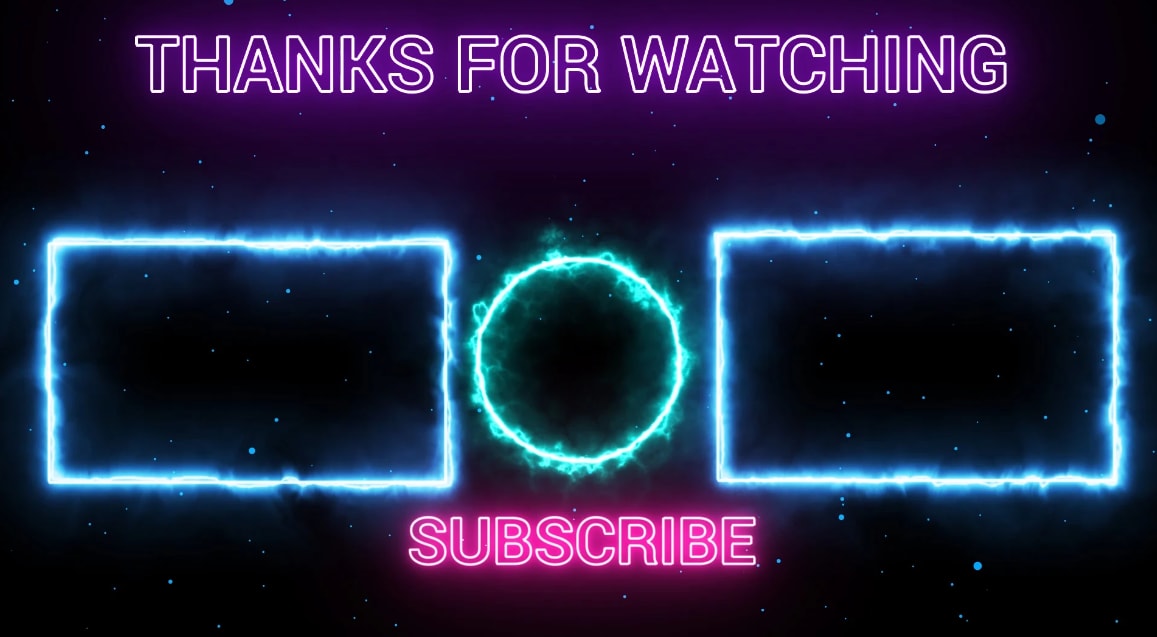 Это означает, что они выглядят четкими и четкими даже на огромных экранах Ultra HD SMART TV. Эти расслабляющие видео сопровождаются естественными успокаивающими звуками. Все Видео 4K UHD с расслабляющим объемным звуком 5:1 Звуки природы . Они являются отличным способом создать расслабляющую атмосферу в любой комнате или общественном месте. Идея состоит в том, чтобы воспроизвести их через медиаплеер и настроить непрерывное повторение видео. Таким образом, видео зацикливается так долго, как вам нравится, создавая живописное окно в красивую природу.
Это означает, что они выглядят четкими и четкими даже на огромных экранах Ultra HD SMART TV. Эти расслабляющие видео сопровождаются естественными успокаивающими звуками. Все Видео 4K UHD с расслабляющим объемным звуком 5:1 Звуки природы . Они являются отличным способом создать расслабляющую атмосферу в любой комнате или общественном месте. Идея состоит в том, чтобы воспроизвести их через медиаплеер и настроить непрерывное повторение видео. Таким образом, видео зацикливается так долго, как вам нравится, создавая живописное окно в красивую природу.
О наших заставках Windows Nature
Другие файлы представляют собой заставки природы для ПК и ноутбуков с Windows. Все они длятся около 3 минут и повторяются непрерывно, пока вы не коснетесь мыши, трекпада или клавиатуры. Это файлы, которые можно установить одним щелчком мыши, как и любую другую заставку.
Размер файла скринсейвера обычно составляет от 130 МБ до 160 МБ, а размер файла скринсейвера 4K примерно вдвое больше.

 К͟л͟а͟с͟н͟о͟!
К͟л͟а͟с͟н͟о͟! zip (Windows)
zip (Windows)